Pe lângă Sentora și VestaCP, un alt web panel open source care mi-a atras atenția este panoul web CentOS (CWP). Nu are absolut nicio legătură cu distribuția Linux CentOS provenită din RHEL - se numește așa doar pentru că a fost gândit să ruleze pe această distribuție.
Singurul lucru care m-a făcut să evit acest panou web până acum este faptul că nu funcționa decât pe versiuni vechi ale CentOS - altfel spus, se putea instala doar pe CentOS 6 și nu funcționa pe CentOS 7, variantele noi cu systemd ale acestei distribuții Linux. Dar, începând cu februarie 2017, acest aspect s-a schimbat, iar panoul web CentOS poate fi instalat fără probleme și pe CentOS 7 Minimal.
Nu voi insista pe caracteristicile web panel-ului CentOS - le găsiți pe site-ul lor. În acest articol voi prezenta doar instalarea panoului web CentOS pe un server virtual privat cu CentOS 7.3 - precizez că testarea am făcut-o pe un VPS oferit de firma de găzduire web Chroot.
Recomandări pentru instalarea panoului web CentOS
- suportă doar adrese IP statice (nu suportă adrese IP interne, dinamice sau sticky);
- nu oferă utilitar de dezinstalare; dacă după instalarea CWP doriți să-l dezinstalați, singura soluție este reinițializarea serverului;
- CWP se instalează doar pe sisteme de operare "curate", fără configurări suplimentare - tot ceea ce trebuie pentru funcționarea fără probleme a unui server este instalat de scriptul CWP.
Cerințe de sistem pentru instalarea panoului web CentOS
Setarea unui hostname
Urmați pașii de mai jos dacă nu ați ales hostname-ul în momentul inițializării serverului sau dacă vreți să schimbați hostname-ul actual.
În CentOS 7, hostname-ul serverului se setează foarte ușor folosind comanda de mai jos:
sudo hostnamectl set-hostname hostname_ales
Pentru a verifica hostname-ul:
hostname -f
Setarea adresei IP a serverului
Aici nu prea aveți ce face, căci se presupune că, în momentul achiziționării VPS-ului, ați primit și o adresă IP care va fi împărțită între site-urile găzduite pe server.
Cerințe de software
Deși instalarea actuală am făcut-o pe nou-suportata distribuție CentOS 7, trebuie reținut că CWP se poate instala și pe CentOS 6, RedHat 6 sau CloudLinux 6 - instalări minimale și doar în limba engleză.
Cerințe hardware
Sistemele de operare pe 32 de biți necesită minimum 512 MB, iar cele pe 64 de biți minimum 1 GB (recomandat).
Pentru a putea rula absolut toate caracteristicile instalate de CentOS Web Panel (cum ar fi antivirusul, etc.), se recomandă peste 4 GB memorie RAM.
Eu l-am instalat pe un VPS cu 1 GB RAM și 512 MB swap și funcționează decent.
Actualizarea serverului
Înainte de a începe instalarea CWP, se recomandă instalarea sistemului de operare.
Pentru a vedea ce distribuție și ce versiune aveți instalată, dați comanda:
cat /etc/*release
Pe serverul pe care l-am folosit pentru testare am instalat CentOS 7.0, o versiune veche.
# cat /etc/*release
CentOS Linux release 7.0.1406 (Core)
NAME="CentOS Linux"
VERSION="7 (Core)"
ID="centos"
ID_LIKE="rhel fedora"
VERSION_ID="7"
PRETTY_NAME="CentOS Linux 7 (Core)"
ANSI_COLOR="0;31"
CPE_NAME="cpe:/o:centos:centos:7"
HOME_URL="https://www.centos.org/"
BUG_REPORT_URL="https://bugs.centos.org/"CentOS Linux release 7.0.1406 (Core)
CentOS Linux release 7.0.1406 (Core)
Prima dată vom instala wget, căci vom avea nevoie mai târziu de el:
yum install wget
Actualizarea propriu-zisă a distribuției se face cu:
yum update
După reboot, dăm din nou comanda pentru verificarea versiunii distribuției și vom vedea că avem instalată ultima versiune CentOS 7:
# cat /etc/*release
CentOS Linux release 7.3.1611 (Core)
Instalarea propriu-zisă a CentOS Web Panel
Instalarea poate dura 30 de minute sau mai mult (la mine s-a terminat în vreo 10 - 15 minute), căci are nevoie să compileze Apache și PHP din codul sursă.
Vom intra în directorul /usr/local/src, vom descărca installer-ul și-l vom rula:
cd /usr/local/srcwget http://centos-webpanel.com/cwp-el7-latestsh cwp-el7-latest
Dacă nu funcționează link-ul de download, se poate folosi, pentru CentOS 7: http://dl1.centos-webpanel.com/files/cwp-el7-latest
La final, vom primi un mesaj ca cel de mai jos:
Notați adresele de accesare a panoului și parola pentru MySQL.
Se restartează serverul cu comanda reboot. Vom avea instalate apache, php 5.6.30, MariaDB 10, phpmyadmin, webmail, mailserver, ftp server și multe, multe altele.
Accesarea și configurarea panoului web CentOS
Interfața grafică a web panel-ul CentOS poate fi accesată folosind una din adresele:
http://IP_SERVER:2030
sau
https://IP_SERVER:2031
Recomand a doua variantă, cea securizată. La prima accesare, veți primi un avertisment despre faptul că nu sunteți conectat printr-o conexiune privată (asta deoarece certificatul este autogenerat și nu este semnat). Click pe Advanced, apoi pe Proceed to unsafe:
În fereastra care apare ne conectăm folosind userul root și parola corespunzătoare:
Yippee! Suntem întâmpinați de dashboard-ul CentOS:
Adăugarea unui domeniu în CWP
Click pe Add Domain și vom vedea un mesaj ca cel de mai jos:
Path must be /home/USERNAME eg. /home/mywebsite/...
If you enter / than the home path will be eg. /home/mywebsite/
If you enter /public_html/addondomain1.com then the path will be /home/mywebsite/public_html/addondomain1.comYou need to have at least one user account!
Click here to create a new account.
Click pe Create a new account - va fi creat un user nou MySQL cu parola indicată:
Puteți folosi nameserverele gratuite sugerate de CWP (ns1.centos-webpanel.com și ns2.centos-webpanel.com) sau le puteți folosi pe ale voastre - se schimbă din secțiunea DNS functions.
Click din nou pe Add domain și putem adăuga primul domeniu web care va fi asociat cu userul făcut mai sus:
Wiki-ul CentOS Web Panel (de unde putem să învățăm cum se creează noi baze de date, cum se configurează serverul de email, FTP, Varnish Cache, antivirusul, etc.) poate fi accesat aici: http://wiki.centos-webpanel.com/
Câți dintre voi ați folosit în producție panoul web CentOS?
În viitorul apropiat voi avea de ales între două panouri web open source: VestaCP și CentOS Web Panel. Cei da la Sentora m-au dezamăgit: nu a mai apărut o nouă versiune de foarte mult timp, deși e anunțată de aproape 1 an. Îmi trebuie doar câteva zile libere să fac transferul site-urilor pe un nou server cu un alt panou web. În plus, vreau să renunț și la Ubuntu ca server web și să trec la CentOS 7.
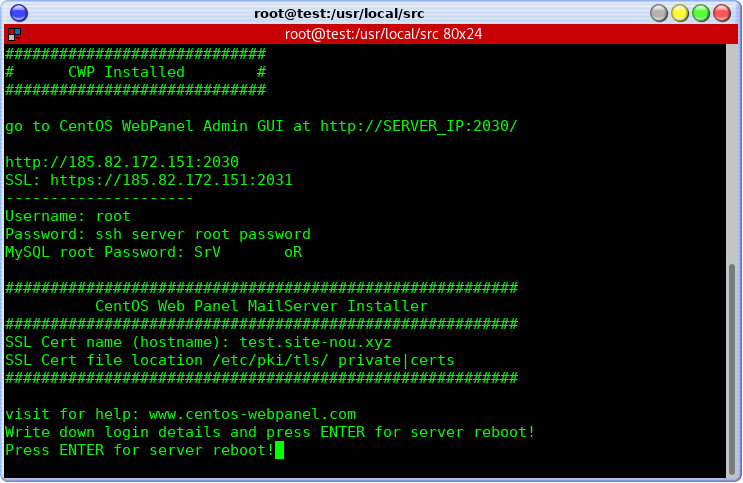
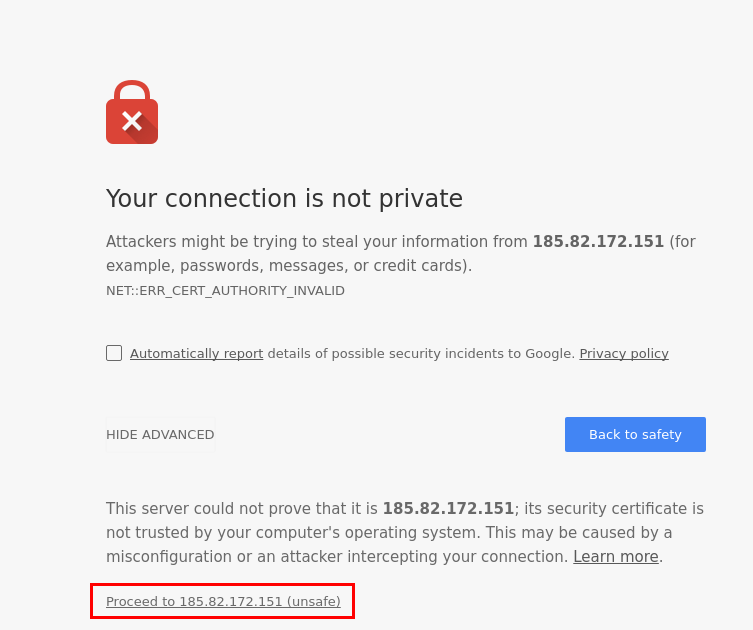
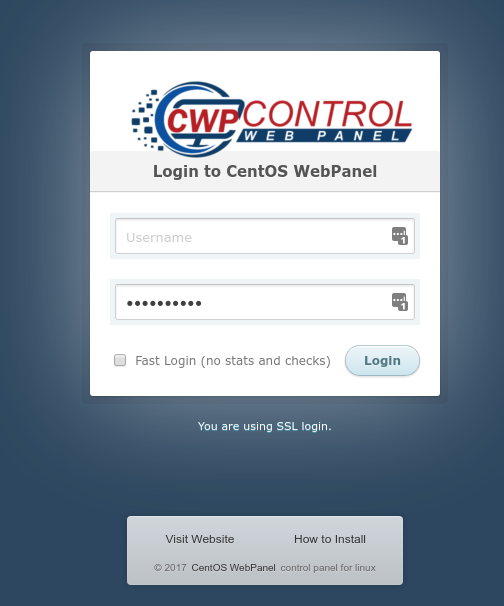
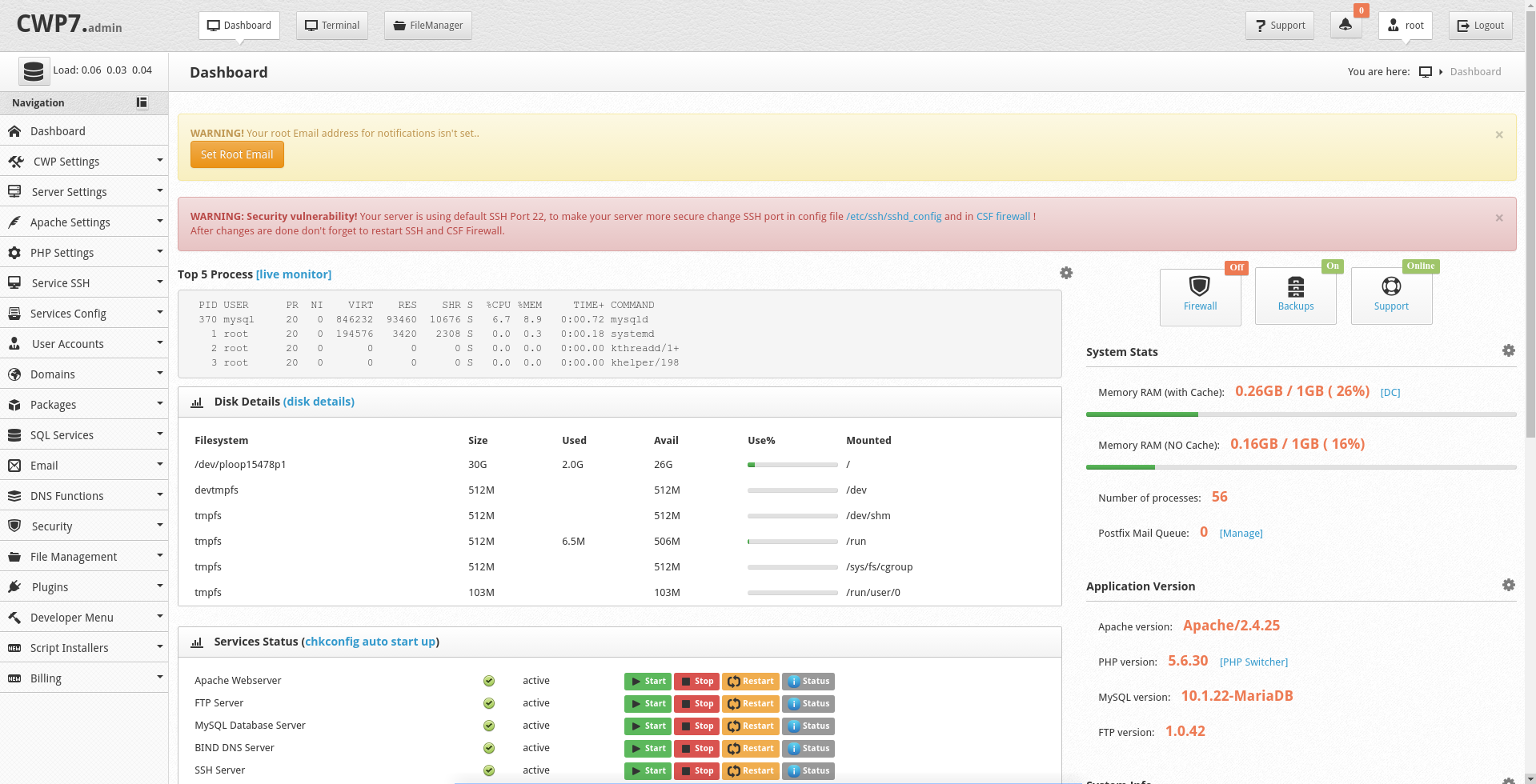
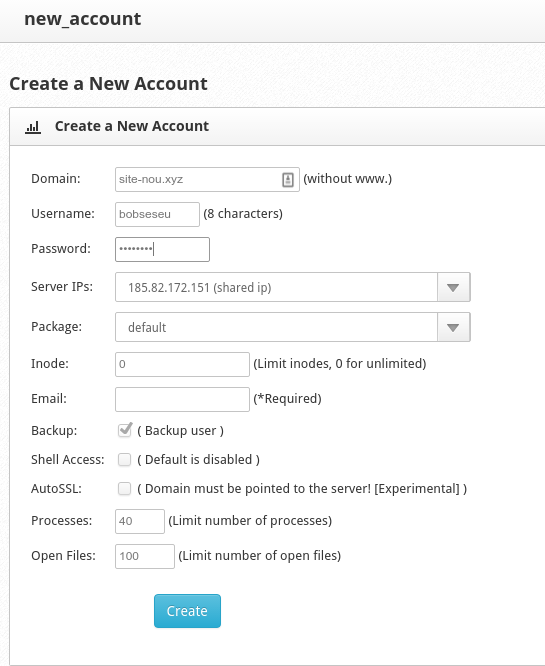
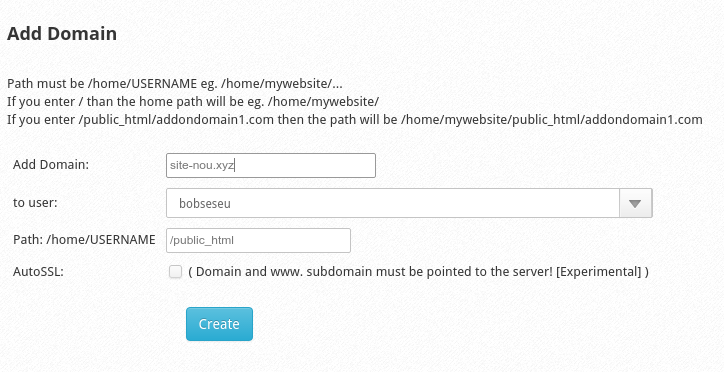
Salutare
Am instalat acum Plesk pe acelasi VPS cu 12GB RAM si merge struna plus ca are exact tot ce ai nevoie pentru un site sau chiar reseller este perfect si foarte usor de instalat si configurat.
Poti sa faci si un tutorial despre Plesk ?
Sigur că se poate, trebuie doar timp. 🙂
OK
Multumesc!
L-am instalat si eu ieri pe un vps cu 12GB RAM si functioneaza super. Este un panou foarte bun ai tot ce trebuie nu lipseste nimic. Este super.
Multumesc pentru tutorial
Cu placere.
L-am testat de prea multe ori. E super tare, pe același loc cu VestaCP, părerea mea.
Și mie mi se pare tare. Mersi pentru confirmare. 🙂